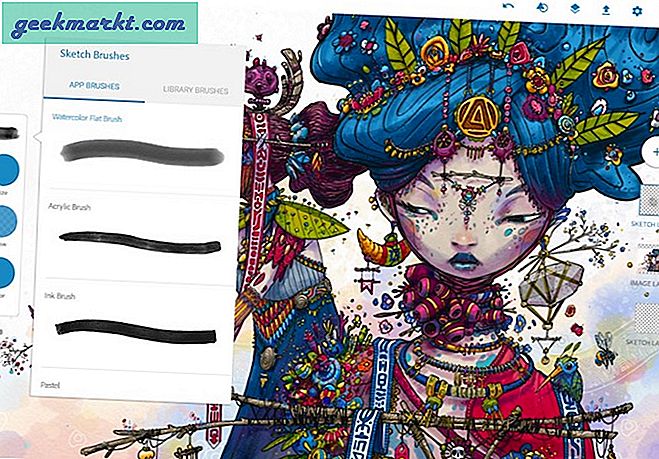USB-randapparatuur en USB-apparaten bestaan al meer dan een decennium en er is niet veel veranderd als het gaat om de basisprotocollen. Mensen gebruiken het nog steeds, met als reden dat USB-opslagapparaten zo minuscuul en draagbaar zijn. Maar tegelijkertijd realiseren we ons niet dat het gevaar bestaat dat we onze gegevens verliezen. Om hiermee om te gaan, kunnen we twee dingen doen.
- Maak altijd een back-up van de gegevens op uw USB-station op een veilige plaats, zoals een clouddrive.
- Overweeg om de USB-drive te versleutelen. Vooral als u gevoelige informatie bij u heeft. Hier zijn enkele van de beste USB-coderingssoftware die u kunt proberen.
Lees ook:5 beste coderingstools voor Windows 2016

Wat is versleuteling
Als codering nieuw voor u klinkt, hoeft u zich geen zorgen te maken dat het een vrij eenvoudig proces is. In eenvoudige bewoordingen is versleuteling een handeling waarbij gegevens worden getransformeerd, zodat onbevoegden geen toegang hebben tot de gegevens, ze kunnen lezen of wijzigen. Deze transformatie wordt gedaan door complexe algoritmen die wachtwoorden of sleutelbestanden gebruiken.
Als de persoon aan de andere kant toegang wil tot de gegevens, moet hij het wachtwoord of het sleutelbestand opgeven. Versleuteling is een van de meest effectieve manieren om gegevensbeveiliging te bereiken. Weet u nog de keren dat u een wachtwoord heeft ingevoerd om het creditcard- of bankafschrift te zien dat u via e-mail van uw bank heeft ontvangen? Nou, dat is versleuteling voor jou.
Verwant:Versleutelde e-mails verzenden in Gmail en Outlook

Hebben we echt codering nodig voor USB-drives?
Meestal is het niet verplicht. Maar als u persoonlijke of gevoelige informatie bij u heeft, kunt u overwegen om uw USB-drive te versleutelen. In tegenstelling tot een gewone harde schijf zijn USB-drives kleiner van formaat en gemakkelijk te verliezen of te vergeten op openbare plaatsen zoals coffeeshops en luchthavens. In het geval van een ongeluk, hoeft u zich geen zorgen te maken over de gegevens op uw USB-drive als deze is gecodeerd. Omdat niemand toegang heeft tot de gegevens zonder de juiste autorisatie.
Lees ook:10 gratis draagbare antimalwaresoftware voor uw pendrive
Beste USB-coderingssoftware
1. Gilisoft USB-codering
Gilisoft is mijn persoonlijke favoriet geweest als het gaat om het versleutelen van USB-drives. Afgezien van de metalen gebruikersinterface die opvallend bizar is, wordt het programma gebundeld met effectieve coderingsfuncties. Gilisoft is vrij eenvoudig te gebruiken en wordt automatisch uitgevoerd zodra de USB wordt gedetecteerd.
Gebruikers kunnen de grootte van de versleutelde partitie kiezen en dat is het, de applicatie automatiseert andere processen. Gilisoft gebruikt standaard een on-the-fly AES-256-algoritme om al uw gegevens te versleutelen. Bovendien heeft Gilisoft in geval van nood ook een hersteloptie om uw gegevens te herstellen.
Gillisoft USB-codering is gebouwd voor gebruikers met weinig tot geen kennis van codering. Een flinke prijs van $ 50 is echter te veel gevraagd voor USB-coderingssoftware. Er is een gratis proefversie beschikbaar, maar deze is beperkt tot 10 keer gebruik. Bovendien is de app alleen Windows, waardoor deze in hoge mate platformafhankelijk is.
Algoritme: AES-256
Prijsstelling: 49.95$
Platform: Alleen Windows.
Download GilliSoft USB-codering

Verwant:Hoe u kunt voorkomen dat mensen gegevens naar de Pen Drive kopiëren
2. Kruptos 2 Go-USB-kluis
Hoewel er een hele reeks USB-coderingssoftware voor Windows is, krijg je die nauwelijks voor macOS. Kruptos 2 gebruikt hetzelfde AES 256-bits coderingsalgoritme. U krijgt verschillende varianten voor Windows, macOS en Android, maar het is niet gratis. Je kunt de proefversie 30 dagen krijgen en later moet je premium gaan door een eenmalige vergoeding van $ 24,95 te betalen.
De USB-codering werkt voor USB-flashstations, geheugenkaarten en externe harde schijven. Het meest opvallende kenmerk is dat u bestanden naar de software kunt slepen en neerzetten in plaats van te bladeren en bestanden te selecteren. Zodra je het bestand in de app neerzet, druk je op Versleutelen en het is klaar. Het versleutelingsproces is redelijk snel en dat is een pluspunt. U kunt er ook voor kiezen om verschillende wachtwoorden te hebben voor verschillende bestanden of één hoofdwachtwoord voor alles.
Kruptos 2 is vrij snel en gemakkelijk te gebruiken, maar het wordt slordig bij het verwerken van grotere bestanden. Een bestand van 400 MB kostte 20 seconden om te coderen en 6 seconden om te decoderen, wat aanzienlijk langzamer is in vergelijking met VeraCrypt. U kunt ook niet een hele partitie of systeemstation coderen.
Algoritme:AES-256.
Prijs: 30 dagen op proef | $ 24,95
Platform ondersteuning: Windows, macOS en Android
Kruptos 2 downloaden

3. USB-beveiliging
USB Safeguard is een draagbaar hulpprogramma dat kan worden gebruikt om uw schijven te versleutelen. Net als de andere USB-versleutelingssoftware gebruikt USB Safeguard ook het AES-256-algoritme om bestanden, mappen en stations te versleutelen. De gebruikersinterface is vrij minimaal met precies het juiste aantal opties dat nodig is om schijven te versleutelen.
Het goede aan de app is dat je hiermee virtuele containers kunt maken om je gegevens te beschermen. Bovendien vergrendelt de USB-beveiliging het apparaat automatisch wanneer het wordt losgekoppeld van het systeem. En dit werkt ook als de gebruiker een bepaalde tijd inactief blijft. Het ondersteunt ook codering van harde schijven, SSD's, geheugenkaarten enz.
Hoewel USB Safeguard gratis te gebruiken is, staat de gratis versie slechts codering toe tot 2 GB. USB Safeguard is ook alleen voor Windows.
Algoritme: AES-256
Prijsstelling: Gratis | 23 $ per licentie
Platform ondersteuning: Alleen Windows.
Download USB Safeguard

4. VeraCrypt
VeraCrypt is misschien wel een van de beste en meest populaire open-source versleutelingshulpmiddelen. Bovendien is het een opvolger van TrueCrypt dat een paar jaar geleden ophield te bestaan. VeraCrypt is gratis en is beschikbaar voor Windows, Mac OS en Linux. Bovendien ondersteunt VeraCrypt AES-, Twofish- en Serpent-versleutelingscodes.
Als u wilt, kunt u verborgen gecodeerde volumes maken op de gewone harde schijven en USB-schijven. Deze optie is vooral handig als u wilt verbergen dat u gegevens versleutelt. Bovenal maakt VeraCrypt het heel gemakkelijk om schijven en bestanden te coderen en decoderen met behulp van de stapsgewijze wizard.
VeraCrypt is de ultieme freeware om USB-drives te versleutelen. Als u echter geen ervaring hebt met versleutelingssoftware, kan het lastig zijn om het te begrijpen vanwege de traditionele gebruikersinterface en opties.
Algoritme: AES-256, Twofish, Serpent, Camellia etc.
Prijsstelling: Vrij
Platform ondersteuning: Windows, Mac OS en Linux
Download VeraCrypt

5. AxCrypt
Als je van open source-applicaties houdt, dan is AxCrypt iets dat je moet bekijken. AxCrypt is een gratis, open source en GNU GPL-gelicentieerde coderingstool die erop gericht is eenvoudig, intuïtief en efficiënt te zijn. Het beste deel van deze tool is de integratie met de Windows-shell. Dankzij dat kan men gemakkelijk een USB-drive versleutelen door met de rechtermuisknop te klikken en de optie "AxCrypt" te selecteren.
Een ander interessant kenmerk van deze tool is de getimede uitvoering. Men kan het bestand gedurende een bepaalde tijd vergrendelen en zo instellen dat het automatisch wordt ontgrendeld. Het heeft ook een ingebouwd mechanisme om brute force-aanvallen van software te weerstaan. Als u uw flashstation gebruikt om gegevens van het bureaublad naar uw mobiel over te zetten, kan codering dat gebruik verpesten. Maar AxCrypt heeft decoderings-apps voor Android en iOS, zodat u ook gecodeerde bestanden op uw smartphone kunt openen.
Dat gezegd hebbende, het is een bestandscoderingstool en het kan geen gecodeerde volumes maken zoals VeraCrypt. Het gratis programma ondersteunt ook AES-128, wat iets inferieur is aan AES-256-codering. De mobiele applicaties en MAC-coderingssoftware worden betaald, wat de gratis variant sterk platformafhankelijk maakt.
Algoritme: AES-128
Prijsstelling: Gratis | $ 4 / maandelijks (momenteel $ 2,83)
Platform: Windows en Mac. Er zijn decoderings-apps beschikbaar voor Android en iOS.
AxCrypt downloaden

6. BitLocker
Als u een toegewijde Windows-gebruiker bent en geen andere software wilt gebruiken of kopen om uw USB-drives te versleutelen, dan is de ingebouwde BitLocker precies de juiste optie. Het enige nadeel is dat het wordt geleverd met een ingebouwde Windows Pro-versie en hoger. Dit betekent dat je het niet krijgt als je de Home-variant gebruikt.
Met BitLocker kunt u hele schijven en volumes / partities versleutelen met slechts een paar klikken. Afhankelijk van uw instellingen gebruikt BitLocker 128-bits of 256-bits AES-codering. Omdat BitLocker diep geïntegreerd is met het Windows-besturingssysteem, geeft het u een hogere snelheid tijdens het coderen en gebruikt het hardwareversleuteling met behulp van TPM (Trusted Platform Module). Bovendien gebruikt BitLocker drie verschillende soorten verificatiemethoden genaamd "Transparante werkingsmodus" met gebruik van TPM om bestanden automatisch te ontsleutelen, gebruikersverificatie zoals pincode en wachtwoord, en USB-sleutelmodus waarbij u een USB-station met een speciale sleutel moet versleutelde bestanden. Het goede is dat u al die authenticatiemethoden kunt combineren voor meer veiligheid. U kunt bijvoorbeeld alle drie de authenticatiemethoden tegelijkertijd gebruiken.
BitLocker is ingebouwd in Windows, dus u hoeft niets extra's te betalen. BitLocker is echter niet beschikbaar voor gebruikers die de Windows Home-versie gebruiken. Er is geen manier om toegang te krijgen tot BitLocker op de Windows Home-variant. De enige optie die u heeft, is upgraden naar Windows Enterprise, Ultimate, Pro, Education of Server-editie en dit kost u minimaal $ 100.
Algoritmen: AES-128, AES-256.
Prijsstelling: Gratis | 100 $ voor Windows Home.
Platform ondersteuning: Alleen Windows.
Upgrade naar BitLocker

7. DiskCryptor
DiskCryptor is nog een andere populaire, gratis en open-source drive- en volumecoderingstool voor Windows. Wat goed is aan DiskCryptor, is dat het je de keuze geeft tussen AES-256 bit, Serpent en Twofish-algoritmen om USB-drives te versleutelen en te decoderen. Afgezien van USB-drives, kan DiskCryptor worden gebruikt om bijna elk extern opslagapparaat te coderen, zoals cd / dvd, externe harde schijven, enz.
Als u dat wilt, kan de software de gecodeerde partitie of schijf ook automatisch koppelen voor snelle toegang tot uw bestanden en mappen. U moet zich natuurlijk authenticeren voordat u toegang krijgt tot de gegevens. Hoewel DiskCryptor meerdere coderingsalgoritmen ondersteunt, is het erg snel en is de snelheid vergelijkbaar met niet-gecodeerde schijven. Als u iemand bent die meer controle nodig heeft over hoe DiskCryptor werkt en niet bang bent voor de opdrachtprompt, dan is er een optionele opdrachtregelinterface (CLI). Als klap op de vuurpijl is Diskcryptor erg klein in bestandsgrootte en gebruikt het zeer weinig systeembronnen.
Er is niets te klagen over DiskCryptor, behalve dat het alleen beschikbaar is voor Windows.
Algoritme: AES-256, Twofish en Serpent
Prijs: Gratis en open-source.
Ondersteunde platforms: Alleen Windows.
Download DiskCryptor

8. Rohos Mini Drive
Rohos Mini Drive heeft een zeer eenvoudige, minimale app met een gebruiksvriendelijke gebruikersinterface. Het versleutelen van een USB-station is slechts een paar klikken en goed voor gebruikers met minimale kennis van computers. Net als alle andere software op deze lijst, gebruikt Rohos een AES-256 bit-algoritme en ondersteunt het on-the-fly-codering.
Het goede aan Rohos is dat het wordt geleverd met het hulpprogramma Rohos Disk Browser waarmee u gegevens kunt lezen en schrijven naar de gecodeerde USB-drive op een gastbesturingssysteem. U kunt ook een map of een andere toepassing rechtstreeks op uw USB-station verbergen. Terwijl u een USB-drive codeert, kunt u een herstelschijf maken waarmee u gecodeerde gegevens kunt herstellen in geval van nood. Voor extra beveiliging tegen keyloggers ondersteunt Rohos Mini Drive een virtueel toetsenbord. U kunt dit virtuele toetsenbord gebruiken wanneer u de USB-drive op andere systemen gebruikt. Bovenal is Roho Mini Drive ook verkrijgbaar in een draagbare variant. Met de draagbare variant hoef je Rohos it niet te installeren, open gewoon het exe-bestand.
De basisversie is gratis, maar mist geavanceerde functies zoals autorun, ondersteuning voor het coderen van gewone harde schijven, enz. Ook kun je maar twee gecodeerde containers van 4 GB maken, wat betekent dat je in totaal 8 GB kunt coderen. Om deze beperkingen op te heffen, moet u upgraden naar de premiumvariant die $ 25 kost.
Algoritme: AES-256
Prijsstelling: Gratis | $ 35
Ondersteunde platforms: Alleen Windows | Heeft een draagbare versie
Download Rohos Mini Drive

9. Cryptainer LE
Cryptainer LE is een andere USB-coderingssoftware waarmee u kunt kiezen tussen het gebruik van een AES-256-bits algoritme of een 448-bits Blowfish-algoritme om de USB-drive te versleutelen. Net als VeraCrypt kunt u gecodeerde containers maken en deze gebruiken om snel gegevens te lezen en te schrijven zoals u dat wilt. Dit geeft u de mogelijkheid om alle reguliere activiteiten uit te voeren, zoals kopiëren, plakken, nieuwe bestanden / mappen maken, metadata wijzigen, enz.
Omdat het een zelfuitpakkende container is, hoeft de ontvanger Cryptainer LE niet te installeren om het bestand te decoderen, het enige wat ze nodig hebben is het juiste wachtwoord
De software is volledig gratis met één waarschuwing: elke gecodeerde container die u maakt, is beperkt tot 100 MB groot. Maar u kunt een onbeperkt aantal containers maken. Voor een gewone gebruiker die bestanden zoals foto's en documenten wil versleutelen, is dit redelijk goed. U kunt deze beperking opheffen door de pro-versie aan te schaffen.
Prijsstelling:Gratis | $ 29,95 voor versleutelde kluizen van 32 GB (prijsstructuur)
Platform ondersteuning: Alleen Windows
Download Cryptainer LE

10. Kakasoft USB-beveiliging
De meeste van de vermelde apps vereisen dat u ze instelt en configureert voordat ze correct en optimaal werken. Als u echter niet het gedoe wilt hebben om tussen coderingsalgoritmen te kiezen, dan is Kakasoft USB Security iets voor u. Kakasoft USB-beveiligingversleutelt en wachtwoord beschermt uwgegevens met slechts drie klikken.
Kakasoft USB Security wordt rechtstreeks op uw USB-stick geïnstalleerd en vraagt automatisch om het wachtwoord wanneer u de USB aansluit
De app is eenvoudig en intuïtief in gebruik en je krijgt bijna alles in de gratis variant die je zo lang als je wilt kunt gebruiken.
Algoritme:AES-256
Prijs: $ 35,90 (2 USB-schijven)
Platform ondersteuning: Alleen Windows
Download Kakasoft USB-beveiliging

Inpakken
Kortom, het versleutelen van uw schijven of in ieder geval bepaalde volumes die voor u erg belangrijk zijn, wordt altijd aanbevolen. Ik zorg er persoonlijk voor dat mijn pen drive of andere draagbare apparaten gecodeerd zijn om ervoor te zorgen dat mijn persoonlijke gegevens niet in verkeerde handen vallen.
Als u met kleinere bestanden te maken heeft, kan AxCrypt of Cryptainer een goede optie zijn. Als u op zoek bent naar een BitLocker-alternatief en iets dat platformonafhankelijk kan functioneren, is VeraCrypt een goede betrouwbare optie. Voor eenmalige gevallen kunt u Gillisoft of Kruptos 2 proberen.
Laat het me weten in de onderstaande opmerkingen als u vragen of problemen heeft, dan neem ik contact met u op.
Lees ook:4 manieren om een map in Windows met een wachtwoord te beveiligen